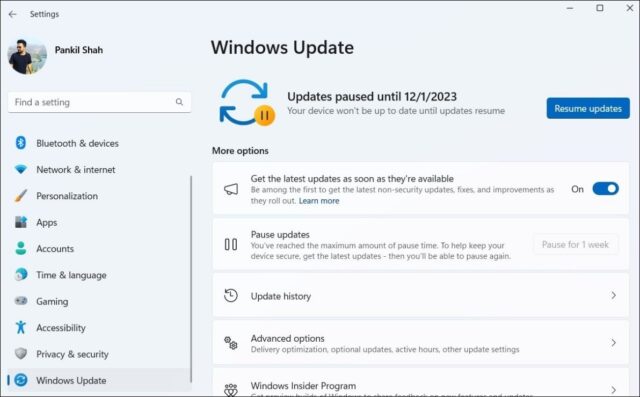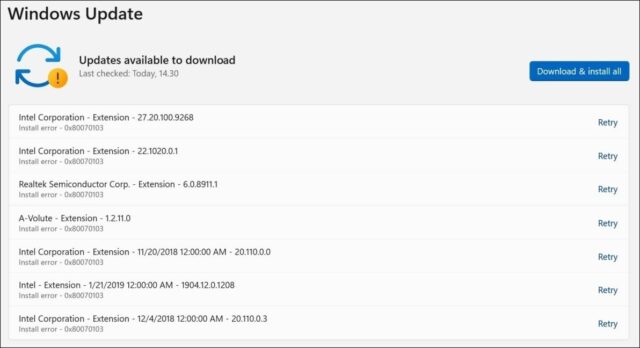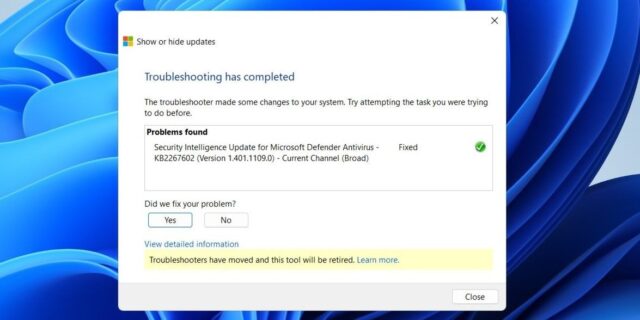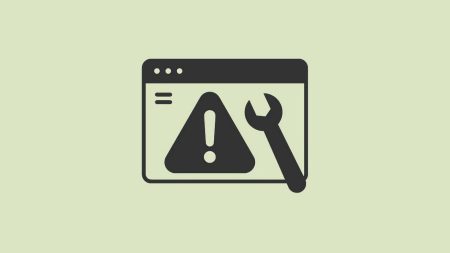وقتی درایورها را از طریق Windows Update نصب می کنید و کد خطای 0x80070103 ظاهر می شود، چه کاری باید انجام دهید؟ با نحوه رفع ارور 0x80070103 در ویندوز ۱۱ همراه باشید.
خطای درایور ویندوز 0x80070103 زمانی نمایش داده می شود که می خواهید نسخه دیگری (از جمله گزینه سازگاری پایینتر) از درایوری را که قبلا روی سیستم نصب کرده اید، نصب کنید. بیایید از مراحل زیر برای حذف پیام خطا استفاده کنیم.
در حالی که ما در اینجا روی ویندوز ۱۱ تمرکز می کنیم، همین مراحل برای مدیریت این خطا در ویندوز ۱۰ نیز کار می کند. بیایید نحوه رفع ارور 0x80070103 در ویندوز ۱۱ را ببینیم.
۱- آپدیت های ویندوز را Pause و Resume کنید
اولین نحوه رفع ارور 0x80070103 در ویندوز ۱۱، توقف آپدیت های ویندوز است. توقف موقت و از سرگیری به روز رسانی ویندوز یکی از سادهترین راه ها برای حل خطای نصب 0x80070103 در ویندوز است. این کار ویندوز را مجبور می کند دوباره به روز رسانی های درایور را بررسی کند و هرگونه مشکل موقتی که باعث ایجاد خطا میشود را برطرف می کند.
کلیدهای Win + I را فشار دهید تا تنظیمات باز شود و به تب Windows Update بروید. دکمه Pause for 1 week (در کنار Pause updates) را در قسمت سمت راست انتخاب کنید. سپس، روی دکمه Resume updates کلیک کنید. منتظر بمانید تا ویندوز به روز رسانی ها را بررسی کند. دیگر نباید آپدیت مشکل ساز درایور را نمایش دهد.
۲- آپدیتی را که منجر به بروز مشکل شده، پنهان کنید
برای رفع خطای 0x80070103 می توانید آپدیت مشکل ساز را مخفی کنید. برای این کار، باید از ابزار نمایش یا پنهان کردن بهروزرسانیهای مایکروسافت استفاده کنید. در اینجا مراحل انجام می شود:
۱- کلیدهای Win + I را فشار دهید تا برنامه تنظیمات باز شود و تب Windows Update را انتخاب کنید.
۲- نام به روز رسانی هایی که خطای 0x80070103 را به شما می دهند یادداشت کنید.
۳- ابزار Show or Hide Updates را دانلود کنید.
۴- روی فایل دانلود شده دو بار کلیک کنید تا ابزار Show or Hide Updates اجرا شود.
۵- روی Next کلیک کنید.
۶- Hide updates را انتخاب کنید.
۷- از کادر تأیید برای انتخاب به روز رسانی که به شما خطا می دهد استفاده کنید. اگر این خطا را برای چندین به روز رسانی مشاهده کردید، از کادرهای تأیید برای انتخاب همه آن آپدیت ها استفاده کنید.
۸- روی Next کلیک کنید.
۹- منتظر بمانید تا عیب یاب آپدیت های مشکل ساز را مخفی کند، سپس روی دکمه Close کلیک کنید تا از ابزار خارج شوید.
اگرچه ابزار Show or Hide Updates هنگام نگارش این مقاله در دسترس است اما مایکروسافت قصد دارد آن را از رده خارج کند. به جای آن می توانید از عیب یاب ویندوز استفاده کنید. برای این کار به Settings > System > Troubleshoot > Other troubleshooters > Windows Update بروید.
هنگامی که به روز رسانی مشکل ساز درایور را مخفی کنید، خطای 0x80070103 را در تب Windows Update مشاهده نخواهید کرد.
۳- Windows Update Components را ریست کنید
عناصر Windows Update شما مسئول دانلود و نصب به روز رسانی ها هستند. اگر این عنصرها آسیب دیده یا خراب شده باشند، ممکن است با خطاهای به روز رسانی زیادی مواجه شوید، از جمله خطای مورد بحث در اینجا.
برای رفع این مشکل، باید با اجرای چند دستور در Command Prompt یا ایجاد و اجرای یک فایل دسته ای، اجزای Windows Update را ریست کنید. پس از آن، خطای نصب 0x80070103 نباید شما را آزار دهد.
۴- از روش های عمومی رفع مشکل استفاده کنید
آخرین مورد از نحوه رفع ارور 0x80070103 در ویندوز ۱۱ استفاده از روش های معمول است. در بیشتر موارد، یکی از نکات بالا باید به رفع خطا کمک کند. در غیر این صورت، می توانید چند اصلاحیه به روز رسانی عمومی ویندوز را برای رفع خطا امتحان کنید:
۱- سرویس Windows Update را ری استارت کنید: مشکلات موقتی در سرویس Windows Update همچنین می تواند باعث ایجاد خطای 0x80070103 شود. میتوانید سرویس Windows Update را مجدداً راهاندازی کنید تا دوباره به خوبی اجرا شود.
۲- به روز رسانی را به صورت دستی نصب کنید: در صورت بروز مشکلات طولانی، می توانید سعی کنید آپدیت مشکلساز را خود به خود نصب کنید. برای این کار باید به کاتالوگ Microsoft Update مراجعه کنید و فایل آپدیت را دانلود کنید. پس از آن می توانید آپدیت ویندوز را به صورت دستی نصب کنید.
۳- نصب آپدیت های اختیاری ویندوز: این به روز رسانی ها اغلب شامل آخرین فایل های درایور از OEM ها هستند. می توانید این بهروزرسانیهای اختیاری ویندوز را به صورت دستی نصب کنید تا ببینید آیا خطا را برطرف میکنند یا خیر. آنها را در Settings > Windows Update > Advanced options > Additional updates > Optional updates پیدا کنید.
نحوه رفع ارور 0x80070103 در ویندوز ۱۱ را دیدید. نصب آخرین آپدیت ها همیشه ایده خوبی برای حفظ عملکرد روان و ایمن آن است. اما ممکن است روند همیشه آنطور که انتظار می رود پیش نرود. امیدواریم نکات بالا خطای 0x80070103 را برطرف کرده و دستگاه شما را به حالت عادی بازگرداند.
نحوه رفع ارور 0x80070103 در ویندوز ۱۱ به این ترتیب است. آموزش های مشابه و بیشتر را در روش رفع ارور Recycle Bin در ویندوز ۱۱ ببینید.